☞ PowerPoint 추가기능 파일 다운로드 페이지 (MiniTool.ppam)
파워포인트에는 여러 개의 도형을 그룹화하여 1개 도형처럼 처리하는 기능이 있습니다. 그러나, 근본적으로 1개의 단일 도형이 아니므로 선이나 채우기 등 단일 도형에서 처리할 수 있는 작업을 하지 못합니다.
여러개의 도형을 이용해서 새로운 단일 도형으로 만드는 방법으로 도형 병합, 분할 등의 도형 연산 기능으로 새로운 도형을 만들 수도 있습니다만, 도형의 특정 구간의 곡선만 이어붙이는 형태로 새로운 도형을 만들지 못하고, '점 편집' 기능으로 수작업을 통해서만 새로운 선을 추가하거나, 제거하는 것이 가능합니다.
여기에서는 MiniTool 추가 기능을 이용해서, 이미 생성된 도형을 각 꼭지점에서 선을 분할하고 다시 이어붙이는 기능을 소개하려고 합니다. 예를 들어, 3각형이라면 3개의 직선으로, 원이라면 4개의 호로 그 모양을 그대로 유지하면서 나눠주는 기능을 말합니다. 반대로, 3각형 모양으로 배열된 3개의 직선을 이어붙여서 1개의 단일 도형으로 만들어주는 것도 가능합니다.
아래와 같이 양쪽이 둥근 형태의 사각형을 생성합니다. 점의 위치를 확인해보면 총 6개의 점과 segment로 구성되어 있음을 알 수 있습니다.
도형을 선택한 상태에서 MiniTool 추가 기능의 '선 분할'을 실행합니다.
원래 도형의 각 segment를 각각의 도형으로 분할한 상태로 그룹화된 도형으로 분할됩니다.
분할된 도형이므로, 각각의 도형을 자유롭게 배치가 가능합니다.
이번에는 반대로, 일부 도형을 삭제하거나 새로 배열한 후, 전체 도형을 선택하고 MiniTool 추가 기능에서 '선 결합'을 실행합니다.
선택된 선들을 어떻게 이어붙일지 확인하는 창이 뜨게됩니다. '예'를 누르면 현재의 선들의 위치를 확인하여 가장 인접한 선들을 이어붙이게 되고, '아니오'를 누르면 현재 있는 도형을 그대로 두고 끝점들을 연결하는 선을 삽입하게 됩니다.

도형을 이어붙이기를 할 때, 1번으로 선택한 도형에서 시작하여 도형의 끝점이 가장 가까운 도형을 연결해나가기 때문에, 일반적인 경우에는 시작점과 끝점이 어디인지 알 필요는 없습니다만, 간혹 1번 도형이 잘못 선택되면 원하는 모양으로 이어지지 않는 경우가 있습니다. 그럴 때에는 시작되는 선을 가장 먼저 클릭해서 선택해주면 문제가 해결될 수 있습니다.
예를 들어, 아래와 같이 4개의 선을 빨간 숫자로 표기된 순서로 선택한 후 '선 결합'을 하게 되면, 1번 선에서 가장 가까운 4번을 연결하고, 4번과 가장 가까운 3번, 다시 2번 순서로 연결하게 됩니다.
만약, 선택 순서를 아래와 같이 바꾸게 되면, 1번 선과 가장 가까운 4번 도형을 연결하고, 다시 3번을 연결하며, 마지막 남은 2번 선을 연결하게 되기 때문에 위에서 연결한 도형과는 다른 모양이 됩니다.
단순히 분할했다가 다시 결합시키는 경우에는 분할된 순서가 도형의 순서가 되기 때문에 도형 선택 순서를 신경쓸 필요가 없습니다만, 선분할, 결합 기능을 쓰는 것은 서로 다른 도형을 조합하거나 사용자가 임의로 배열한 선을 이어붙이는 기능이기 때문에 선택 순서가 다소 혼동스러울 수 있습니다. 원하는 모양으로 이어붙이기가 되지 않을 때에는 1번 도형의 선택 순서만 잘 조절하시면 무리없이 작업이 가능할 것입니다.
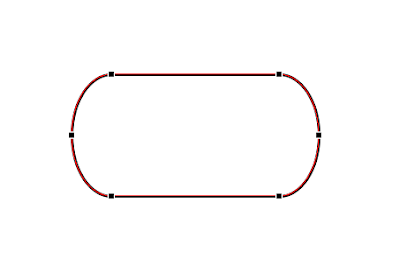




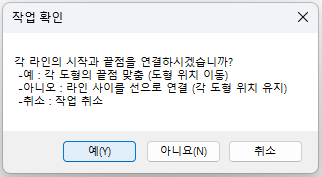






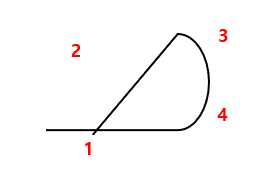

댓글 없음:
댓글 쓰기
의견이나 질문이 있으신 분은 언제든지 댓글을 달아주세요~